部分win11用户遇到了nvidia控制面板点了没反应的情况,这是怎么回事呢?应该怎么解决?nvidia控制面板点了没反应有可能是服务没有启用,或者是驱动存在问题。如果是前者的话,大家打开服务面板找到Nvidia Display Drive service,启动它就可以了;如果是后者就去NVIDIA驱动官网获取适合win11的驱动即可。
win11nvidia控制面板点了没反应怎么解决
方案一
1、按下组合键【WIN+R】,打开运行。
2、在窗口中输入【services.msc】命令并回车。
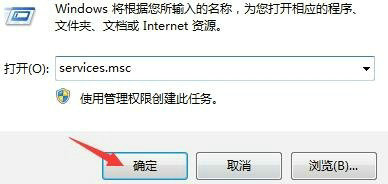
3、找到【Nvidia Display Drive service】服务项,右键选择重新启动即可。
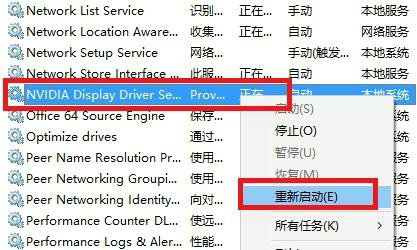
方案二
1、右键开始菜单,打开【控制面板】。
2、选择【卸载程序】选项打开。
3、双击【nvidia图形驱动程序】程序,将其卸载。
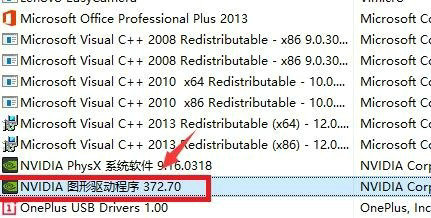
4、前往NVIDIA驱动官网获取符合win11系统的最新驱动即可。
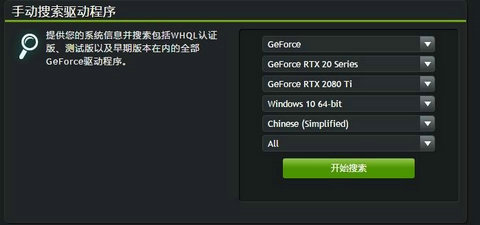
以上就是win11nvidia控制面板点了没反应怎么解决 win11nvidia控制面板点了没反应解决方案的内容分享了。